
Canva merupakan salah satu layanan situs yang menyediakan tampilan dan template seni desain grafis secara gratis maupun berbayar yang bisa dibuat dengan mudah tanpa harus jago gambar atau vector. Canva ini memiliki banyak template yang bisa digunakan untuk membuat karya seni desain grafis baik itu murni buatan sendiri maupun ATM (Amati, Tiru, Modifikasi) yang menghasilkan sesuatu yang bisa dilihat oleh mata.
Situs ini bisa membantu kamu dalam membuat tampilan visual dengan mudah. Mudah ini dimaksudkan kamu tidak perlu mencari komponen apapun seperti teks, gambar, animasi, background, template, dan komponen lainnya di situs atau aplikasi lain.
Salah satu template yang disediakan Canva yaitu Presentasi (Presentation) yang merupakan suatu media visual yang berfungsi untuk menyampaikan suatu pesan atau materi yang berdasarkan isi gambaran presentasi seperti diagram atau statistik grafik yang terdapat materi atau makna yang berkaitan. Ukuran tampilan presentasi itu lumayan besar sekitar 1920 pixels x 1080 pixels.
Kamu bisa membuat tampilan presentasi sendiri mudah dengan Canva yang menghasilkan tampilan modern, kekinian, dan kece sehingga tampilan presentasi kamu dilirik oleh audiens. Kamu tidak perlu menggunakan aplikasi tambahan selain Canva itu sendiri.
Pembuatan tampilan presentasi ini cocok untuk :
- Ujian Seminar Proposal / Hasil
- Briefing.
- Technical Meeting.
- Ujian Sidang Skripsi atau Tugas Akhir
- Tugas Sekolah atau Kuliah
- Promosi suatu Produk Virtual atau Fisik.
- Perbandingan antara before-after.
- dan masih banyak lagi.
Artikel kali ini, penulis memberikan tutorial cara membuat presentasi dengan Canva dari Website. Tutorial ini juga memberikan cara live presentation di Canva. Canva ini juga fasilitasi untuk pernak-pernik seperti gambar, teks, background, dan komponen pendukung lain.
LANGKAH-LANGKAH :
1. Kunjungi situs Canva.
2. Melakukan login terlebih dahulu.
3. Klik Templates >>> Business >>> Pilihlah Presentation.
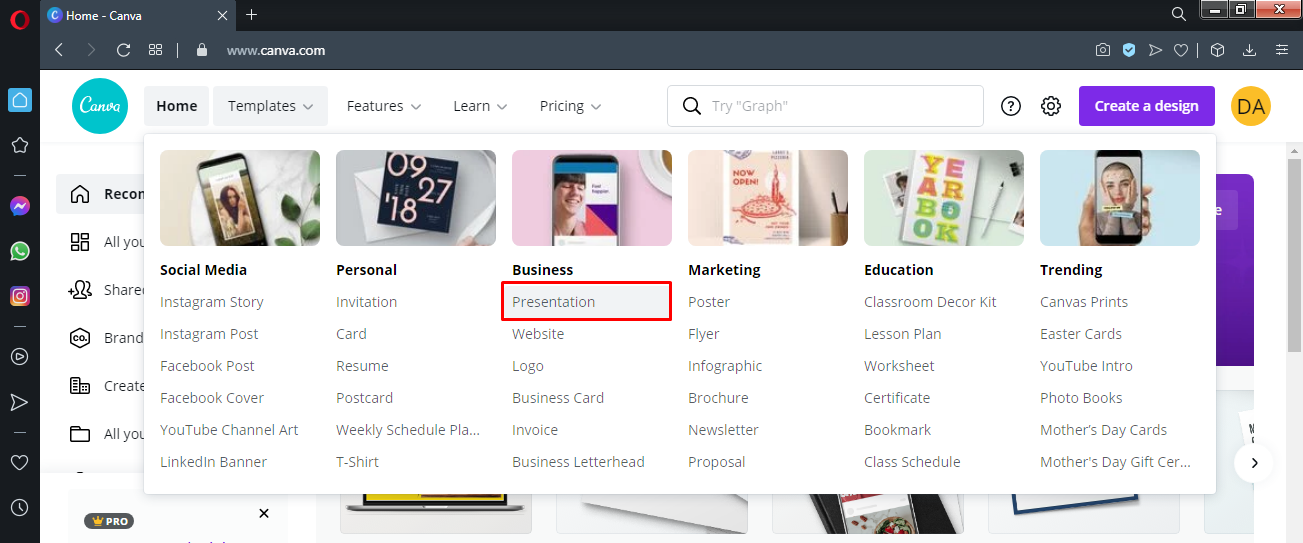
4. Kamu bisa membuat tampilan presentasi sendiri atau memilih template presentasi yang disediakan di Canva. Apabila kamu memilih untuk membuat tampilan presentasi sendiri, maka langsung masuk langkah ke-6 saja.
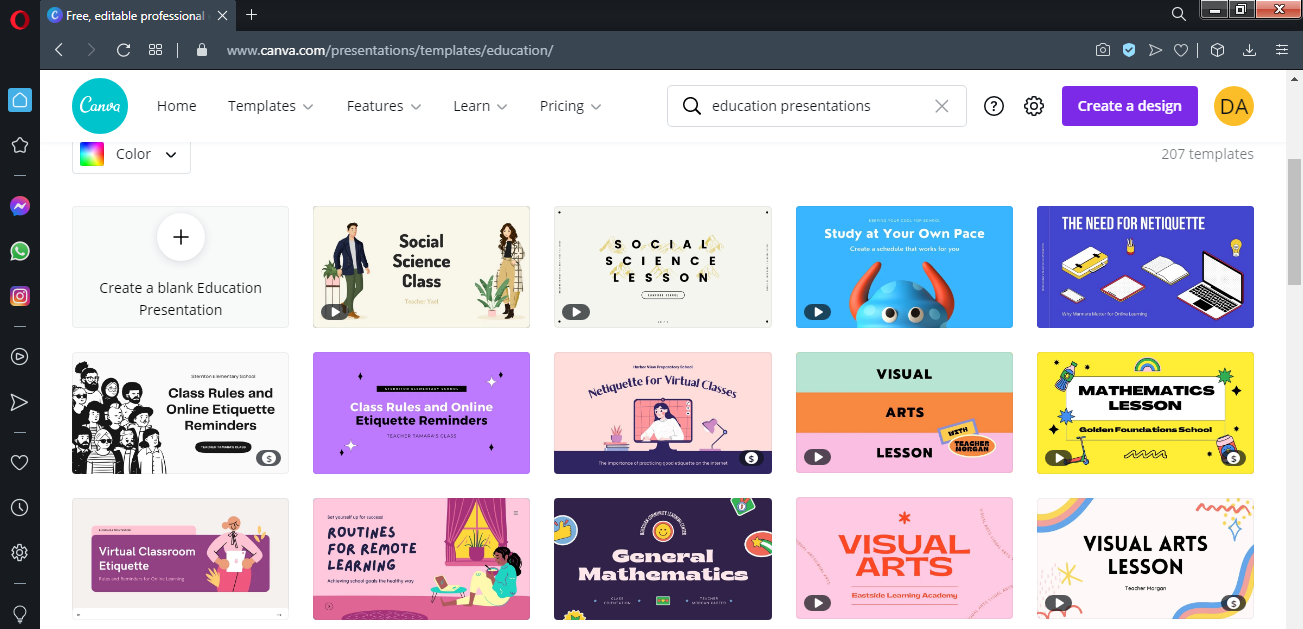
5. Klik Use this template apabila kamu telah menemukan template presentasi yang sesuai kebutuhan.
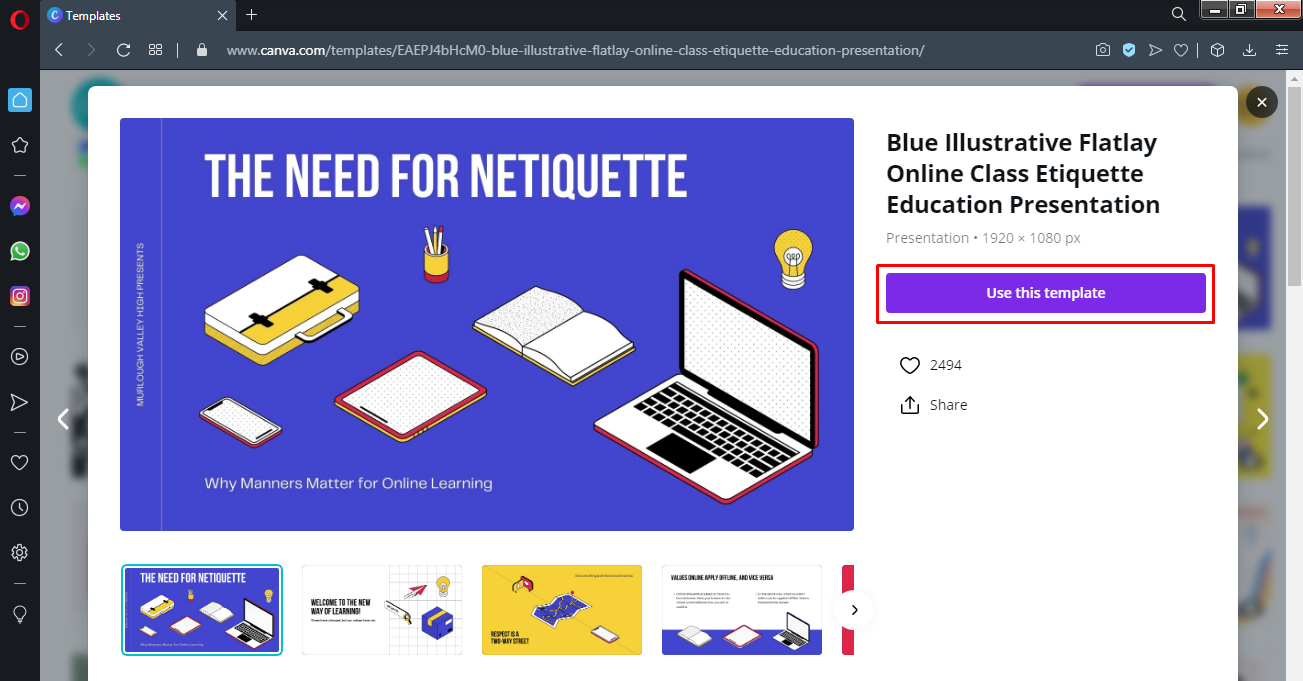
6. Kamu melakukan sistem ATM (Amati, Tiru, Modifikasi) terhadap template presentasi yang telah kamu pilih dengan sesuai kreatifikas kamu baik itu menambah, mengubah, atau menghapus teks, caption, gambar, vector, slide, dan kreatifitas lainnya.
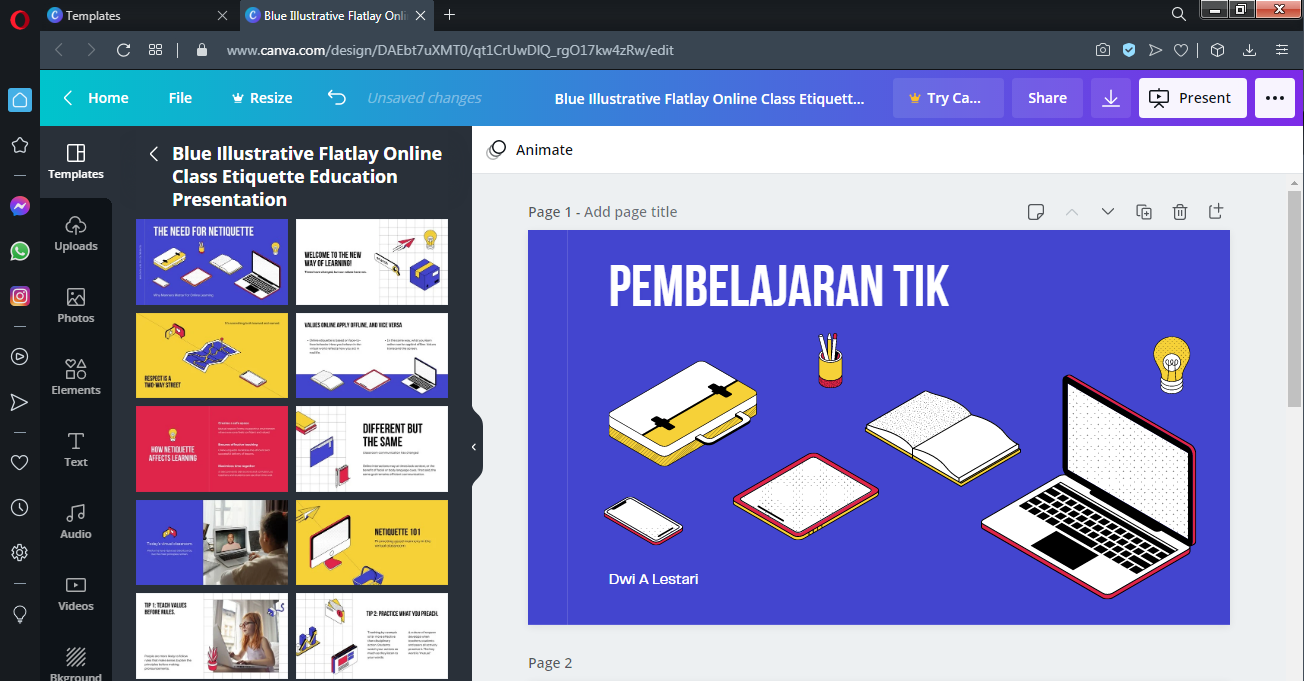
7. Setelah melakukan ATM (Amati, Tiru, Modifikasi) terhadap tampilan presentasi tersebut, maka klik Present untuk melakukan live presentation (menampilkan presentasi secara langsung dari Canva).
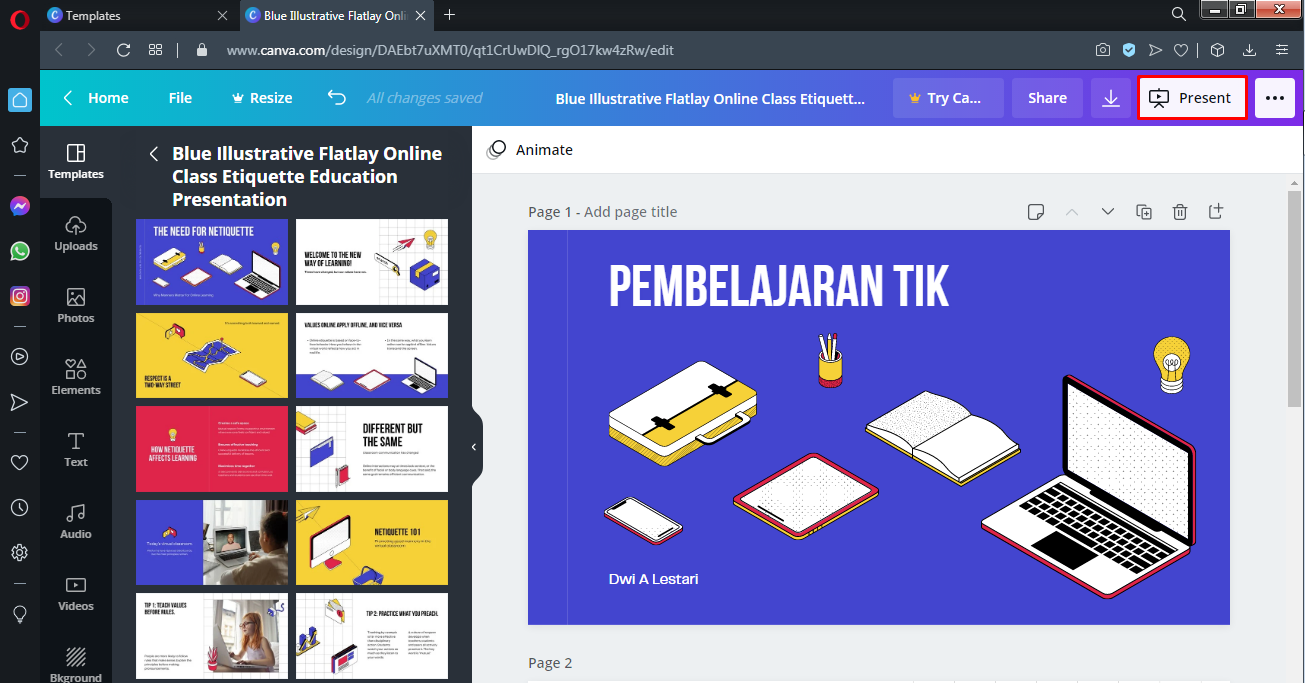
8. Kamu bisa memilih tipe tampilan live presentation dengan sesuai kebutuhan kamu. Jika kamu menampilkan presentasi secara langsung tanpa menggunakan waktu otomatis, pilihlah Standart. Jika kamu menampilkan presentasi secara langsung menggunakan waktu otomatis, pilihlah Timer. Setelah itu, klik Present.
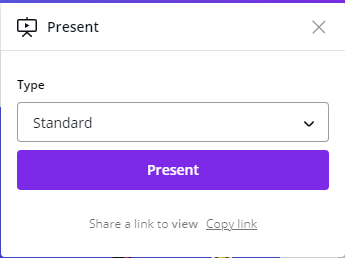
9. Berikut hasilnya.

Selesai.
Kamu tidak perlu repot lagi untuk membuat presentasi harus memikirkan tampilan slide, gambar, teks, vector, animasi, dan komponen pendukung lain, karena Canva telah menyediakan komponen itu semua sehingga memudahkan kamu dalam membuat presentasi sendiri dengan Canva. Hal ini bisa dipakai oleh semua orang tanpa melihat background designer atau multimedia.
KESIMPULAN :
Bagi kamu yang tidak memiliki kemampuan atau skill untuk membuat gambar atau vector sendiri untuk mendukung tampilan presentasi kamu atau kamu mencari aplikasi pembuatan presentasi secara gratis.
Selain itu, kamu bisa menampilkan presentasi kamu secara langsung (live) mudah dengan menggunakan Canva. Jadi, kamu tidak pusing memikirkan untuk menuangkan kreatifitas kamu ke dalam presentasi karena Canva telah menyediakan banyak template presentasi yang bisa kamu pilih dengan sesuai kebutuhan dan kreatifitas kamu untuk dijadikan presentasi kamu.




